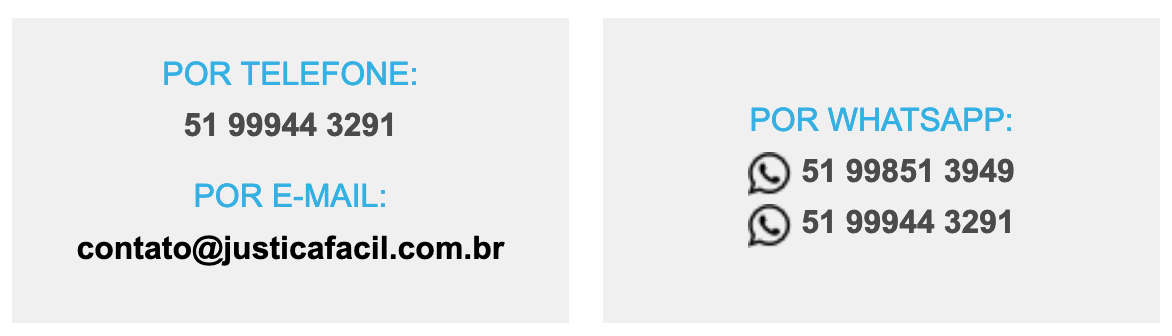Gererenciar e-mails automáticos
Aprenda a gerenciar os e-mails automáticos
que você envia para seus colegas, clientes,
secretárias, etc.
Você deve fazer login na página do Justiça Fácil. Depois disto, vai encontrar a seguinte tela:
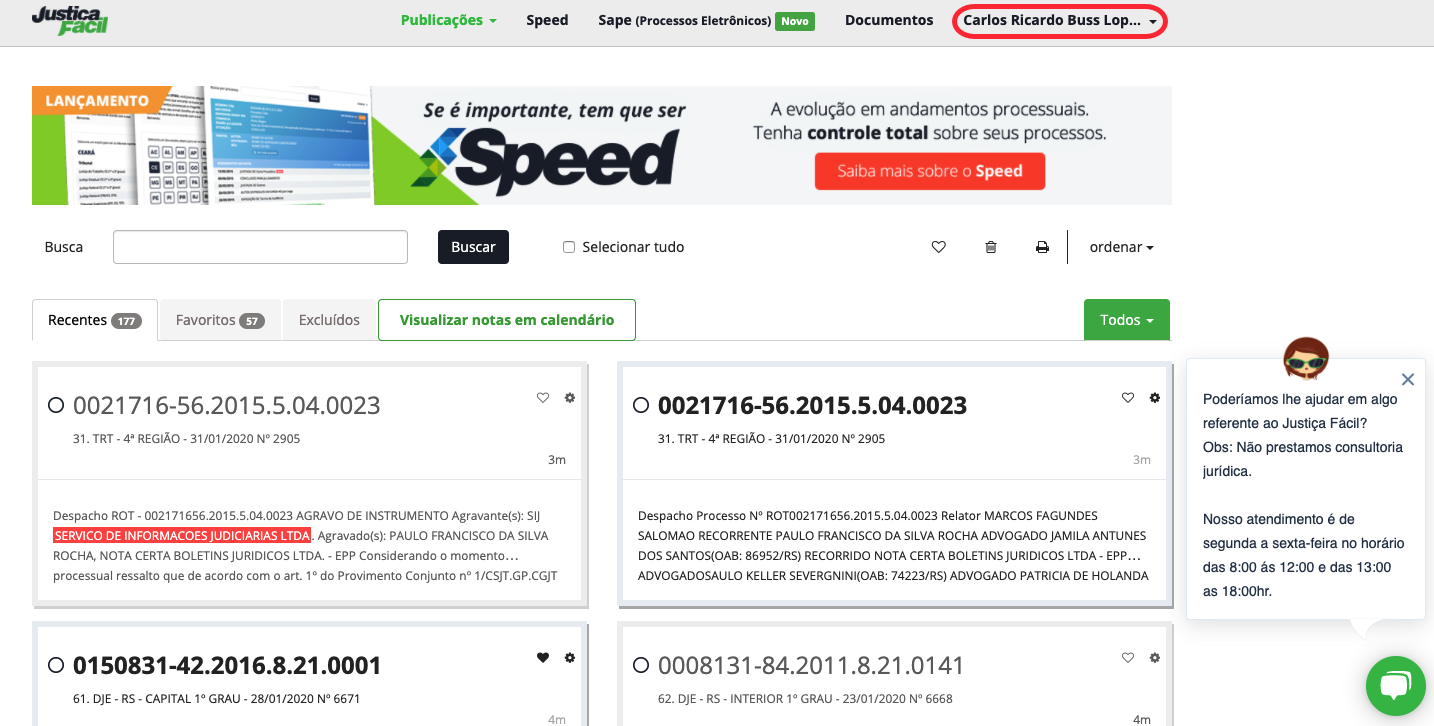
Clique em cima do seu nome (destaque em vermelho na imagem acima).
Vai abrir o seguinte menu (destacado em vermelho na imagem abaixo):
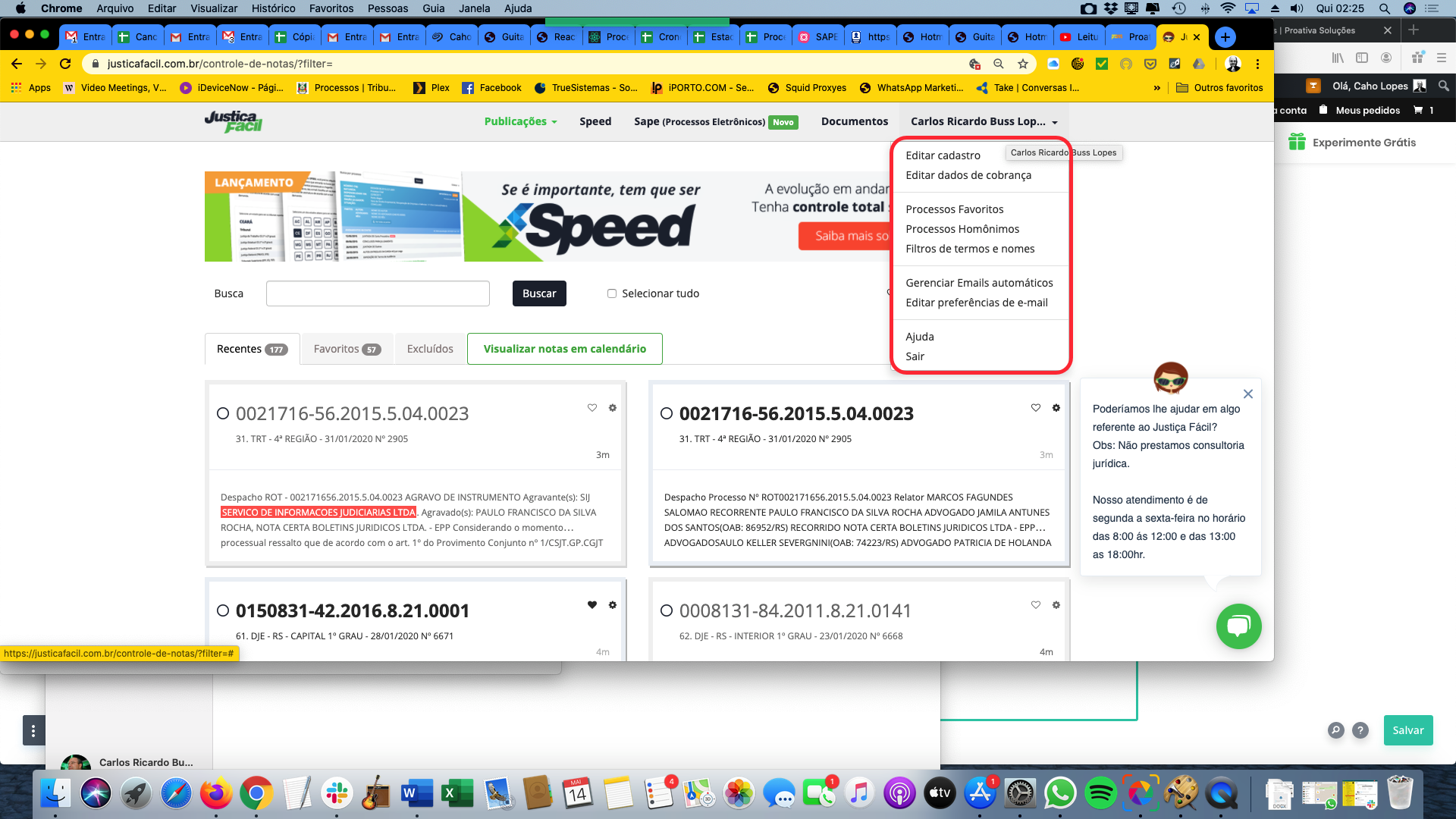
Clique em gerenciar e-mails automáticos. Irá abrir a seguinte tela para você:
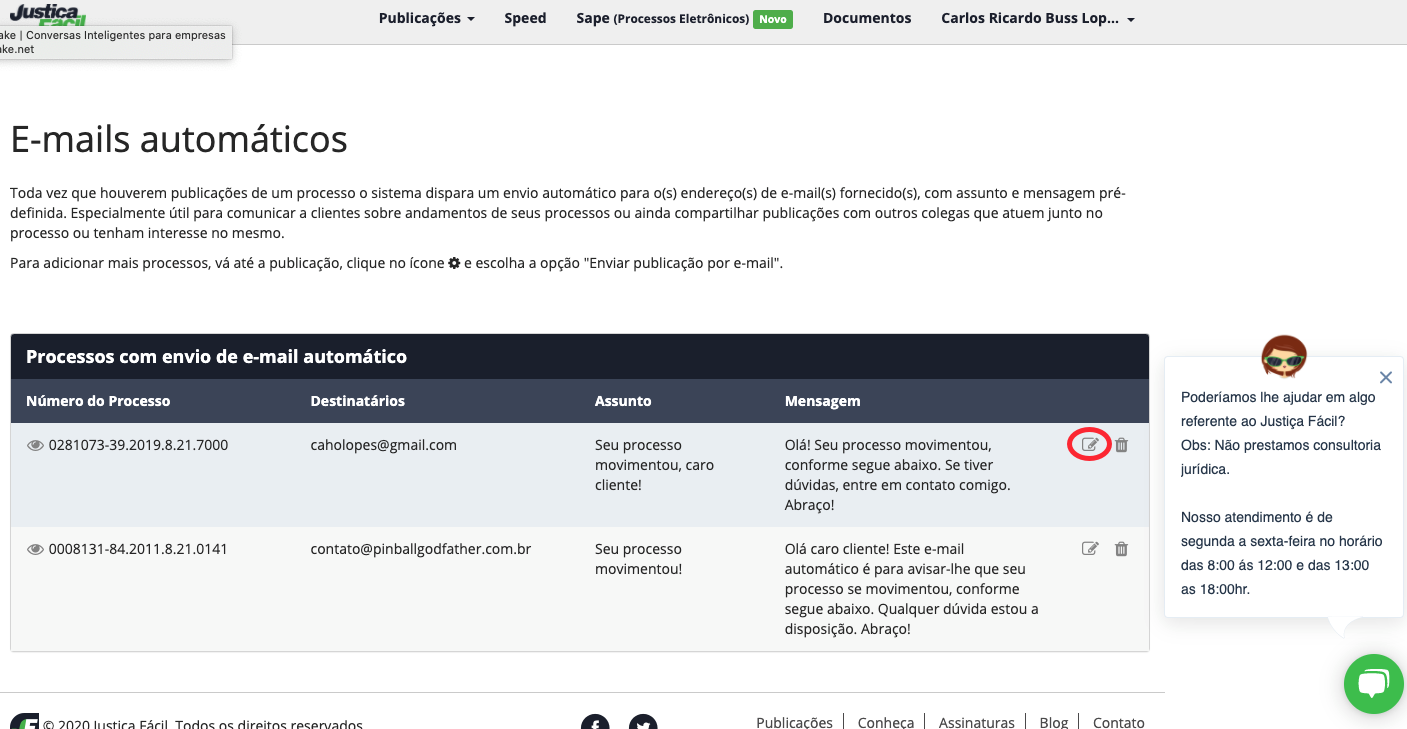
Clicando no ícone destacado em vermelho acima, você pode editar seus e-mails automáticos. Ele vai abrir uma janela com a tela abaixo, onde todos os campos são editáveis:
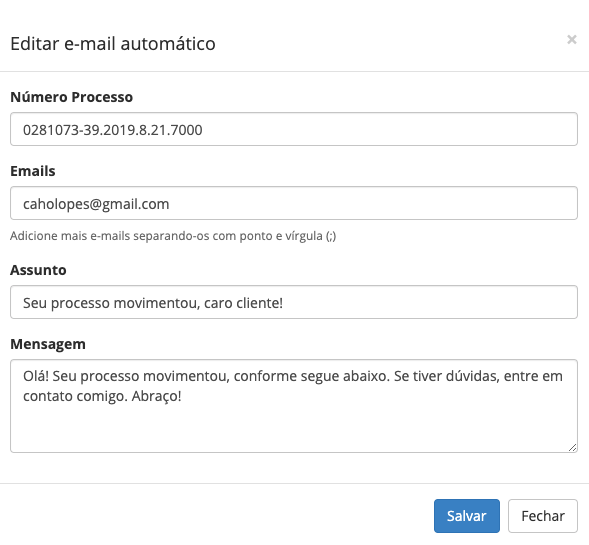
Faça as alterações que desejar e clique em “Salvar”. Se não quiser salvar as alterações, clique em “Fechar”.
Você pode ainda excluir um e-mail automático, clicando no ícone destacado em vermelho na imagem abaixo.
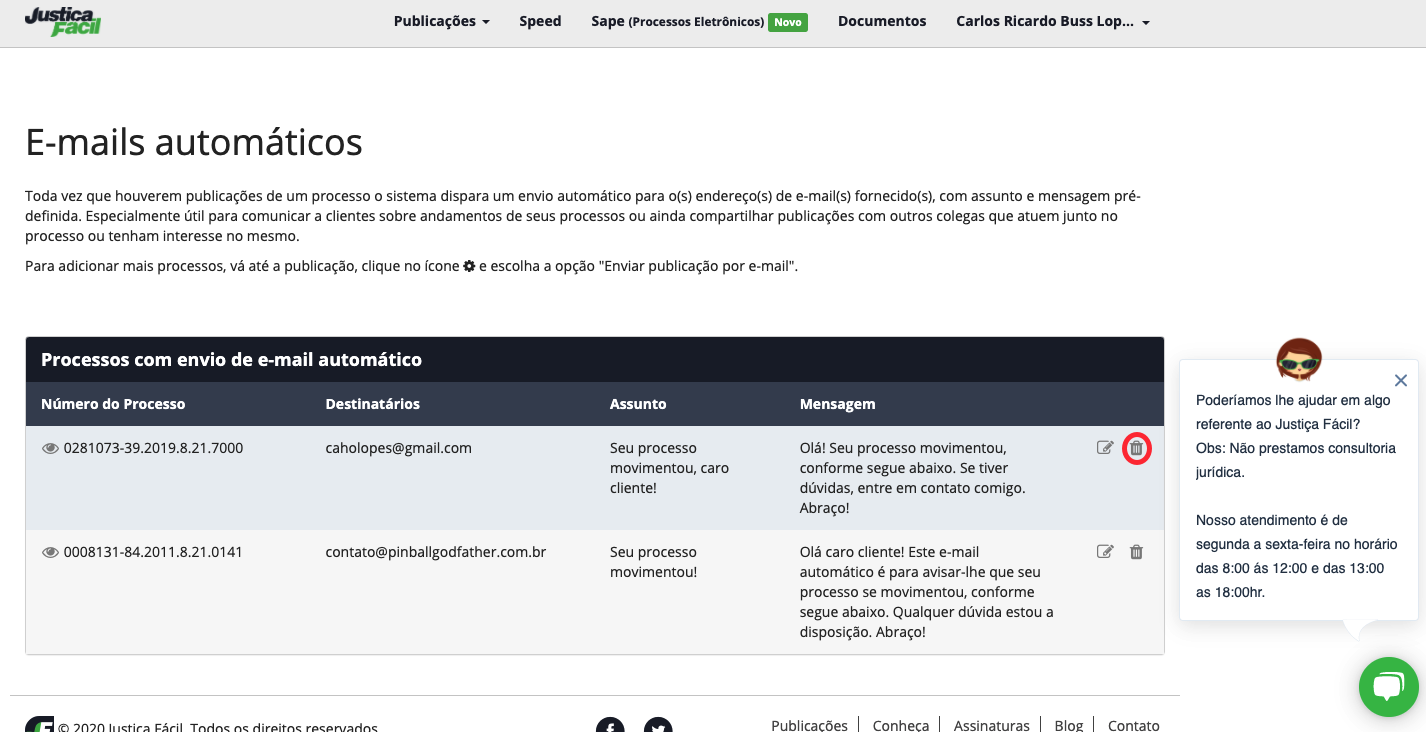
O sistema vai perguntar se você confirma a exclusão, conforme imagem abaixo (destaque em vermelho):
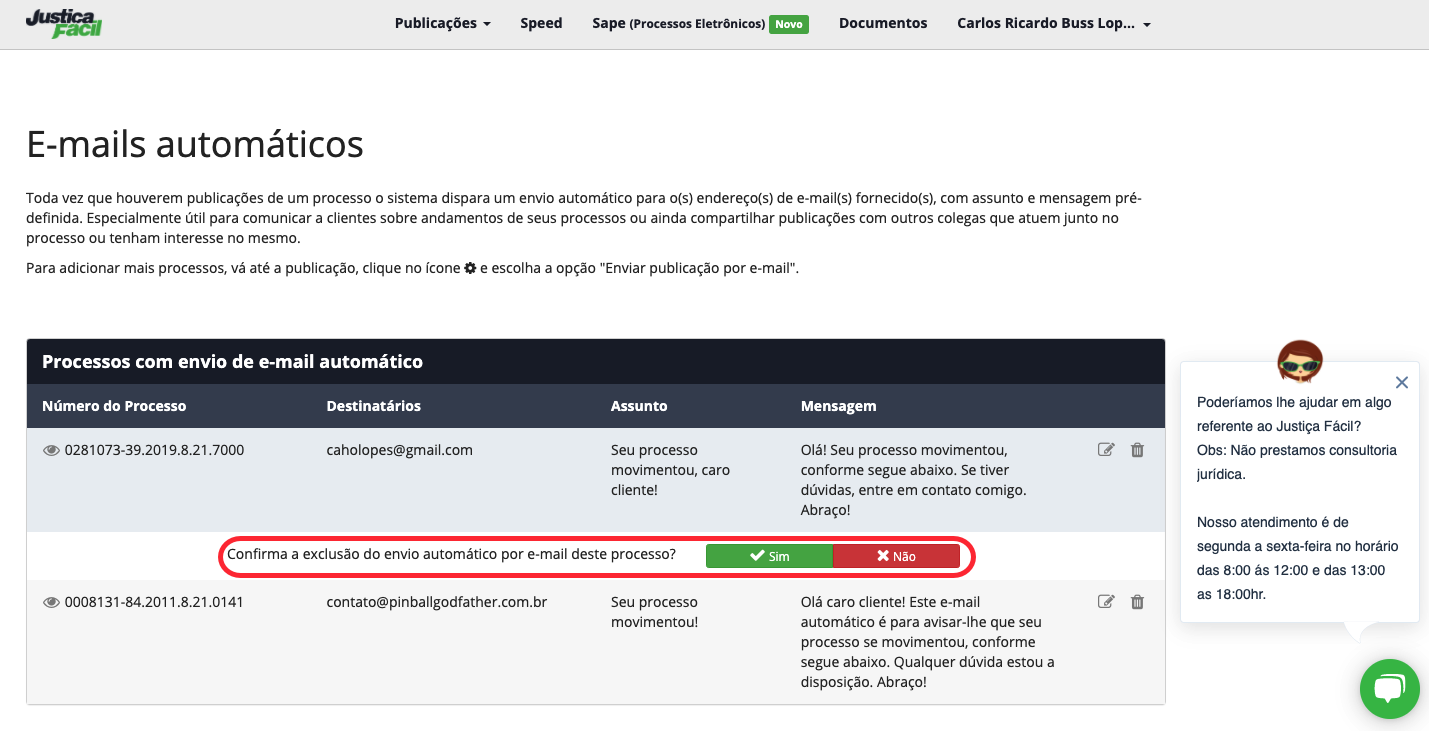
Para dúvidas e sugestões, entre em contato com nossa Central de Relacionamento. Teremos o maior prazer em atendê-lo.